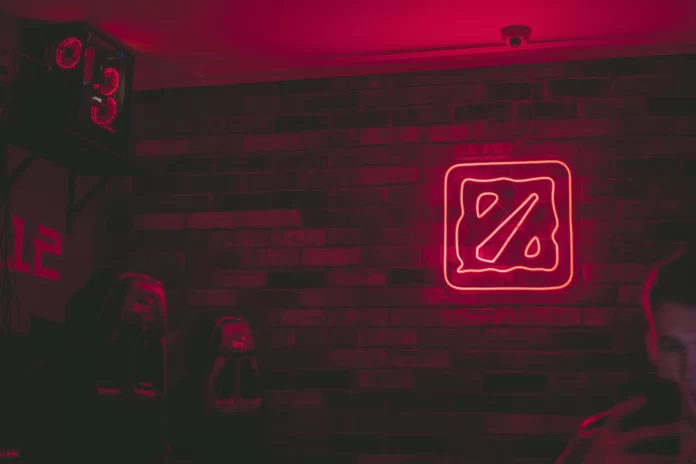Dota 2 on jo pitkään ollut enemmän kuin pelkkä videopeli. Se on nyt valtava pelaajayhteisö ympäri maailmaa, jolla on oma kulttuurinsa. Se ei ehkä ole yhtä suosittu kuin League of Legends, mutta Dota 2 on antanut valtavan panoksen tiimipelaamisen ja kilpailullisen pelaamisen kehittämiseen.
Miljoonat pelaajat ympäri maailmaa tulevat tähän jo legendaariseen peliin joka päivä saadakseen kasan tunteita. Se on todellakin peli, jossa sinun on kyettävä laskemaan omat ja joukkueesi toimet useita askelia eteenpäin. Siitä riippuu voittosi.
Pelissä on yli 100 erilaista sankaria. On myös erilaisia rooleja (tuki, ydin). Lisäksi jokaisella hahmolla on oma ainutlaatuinen ääni pelissä. Hahmot kommunikoivat toistensa kanssa erilaisilla lausekkeilla, joita ammattitaitoiset ääninäyttelijät äänittävät.
Jos olet kyllästynyt sankareiden englanninkieliseen äänenkäyttöön tai haluat vain vaihtaa Dota 2:n kieltä, voit tehdä sen helposti. Joten, tässä on mitä sinun täytyy tehdä vaihtaaksesi kieltä Dota 2:ssa.
Kuinka vaihtaa voiceoverin kieltä Dota 2:ssa
Jos haluat vaihtaa Dota 2:n äänenkäytön kielen, sinun on noudatettava seuraavia ohjeita:
- Avaa ensin Steam-asiakasohjelma tietokoneella tai kannettavalla tietokoneella ja kirjaudu tarvittaessa Steam-tilillesi.
- Napsauta sen jälkeen ”Kirjasto”-välilehteä ja valitse ”Koti”.
- Etsi sitten ”Dota 2” pelien luettelosta näytön vasemmalla puolella ja napsauta sen kuvaketta hiiren kakkospainikkeella.
- Valitse ”Ominaisuudet”.
- Siirry seuraavaksi kohtaan ”Kieli”.
- Valitse kieli, jolla haluat pelata tätä peliä. Voit valita englannin, venäjän, kiinan ja korean kielen välillä.
- Käynnistä lopuksi Dota 2 ja etsi peli.
Kun olet suorittanut nämä vaiheet, äänenkäytön kieli vaihtuu Dota 2:ssa. Voit myös vaihtaa äänenkäytön kielen suoraan Dota 2 -asiakasohjelmassa.
Kielen vaihtaminen Dota 2:ssa käyttämällä käynnistysasetuksia
Jos haluat pakottaa Dota 2:n käynnistymään eri kielellä käyttämällä käynnistysasetuksia, sinun on noudatettava seuraavia ohjeita:
- Avaa ensin Steam-asiakasohjelma tietokoneellasi tai kannettavalla tietokoneellasi ja kirjaudu tarvittaessa Steam-tilillesi.
- avaa Steam-asiakasohjelma tietokoneellasi tai kannettavalla tietokoneellasi ja kirjaudu tarvittaessa Steam-tilillesi.
- Napsauta sen jälkeen ”Kirjasto”-välilehteä ja valitse ”Koti”.
- Etsi sitten ”Dota 2” pelien luettelosta näytön vasemmalla puolella ja napsauta sen kuvaketta hiiren kakkospainikkeella.
- Valitse ”Ominaisuudet”.
- Siirry nyt ”Käynnistysasetukset”-osioon ”Yleiset”-valikossa.
- Kirjoita tekstikenttään ”-language chinese”, jos haluat vaihtaa Dota 2:n kielen kiinaksi.
- Sulje lopuksi ”Asetukset”-valikko ja käynnistä Dota 2 aloittaaksesi ottelun.
Kun olet suorittanut nämä vaiheet, voit vaihtaa Dota 2:n kielen.
Kuinka valita pää- ja lisäkielet otteluhakua varten Dota 2:ssa?
Jos haluat valita pää- ja lisäkielet otteluhakua varten Dota 2:ssa, sinun on noudatettava seuraavia ohjeita:
- Avaa Steam-asiakasohjelma tietokoneella tai kannettavalla tietokoneella ja kirjaudu tarvittaessa Steam-tilillesi.
- Käynnistä sitten Dota 2 ja napsauta kerran ”Play Dota” -painiketta.
- Tämän jälkeen voit valita näytön oikeassa alakulmassa alueen, jolla haluat pelata, ja kielen, jolla otteluhaku suoritetaan.
- Lopuksi käynnistä peli ja nauti siitä.
Kun olet suorittanut nämä vaiheet, voit vaihtaa Dota 2:n otteluhakujen pää- ja lisäkielet. Sinun on myös oltava tietoinen siitä, että otteluhakujen pääkieli on oletusarvoisesti se Dota 2:n kieli, jonka olet asettanut aiemmin.
Kuinka vaihtaa Steamin kieltä
Jos haluat vaihtaa kielen Steamissa, sinun on noudatettava seuraavia ohjeita:
- Avaa Steam-asiakasohjelma tietokoneella tai kannettavalla tietokoneella ja kirjaudu tarvittaessa Steam-tilillesi.
- Napsauta sitten ”Steam”-välilehteä näytön vasemmassa yläkulmassa ja valitse ”Asetukset”.
- Siirry sen jälkeen ”Käyttöliittymä”-osioon ja valitse yläreunasta kieli, jota haluat Steamin käyttävän.
- Napsauta lopuksi ”OK” ja käynnistä Steam uudelleen vaihtaaksesi kieliasetukset.
Kun olet suorittanut nämä vaiheet, voit vaihtaa kielen Steamissa.